Зачем добавлять музыку — как она превращает кадры в историю
День рождения, мерцание свечей. Неуклюжий тост, который вдруг попадает в точку. Товар в вечернем свете, готовый к витрине. Без музыки — это кадры. С музыкой — это воспоминание: то, что семья пересматривает, что клиенты досматривают до конца.
С нашим онлайн‑видеоредактором вы сделаете всё это в браузере на iPhone, Mac, ПК или Android. Без скачиваний. Без приложений. Регистрация не требуется. Чистый экспорт — без водяного знака. Давайте быстро объединим видео и музыку.
Шаг 1: Как добавить файлы и выбрать трек
Загружайте любой формат: видео (MP4, MOV, AVI, MKV), аудио (MP3, WAV, M4A), изображения (JPG, PNG, GIF). Делаете слайд‑шоу? Песня станет нитью, которая держит каждый кадр в одном ритме.
Выбор музыки: сопоставляйте темп с движением. Медленные паны любят протяжные ноты; резкие склейки — перкуссию. Нужна фактура? Добавляйте звук — эффекты вроде шагов, шороха ткани, городского шёпота — чтобы сцены ощущались подлинными.
Ищете легальные треки и SFX уровня BBC? Начните здесь: гид по бесплатной музыке и SFX.
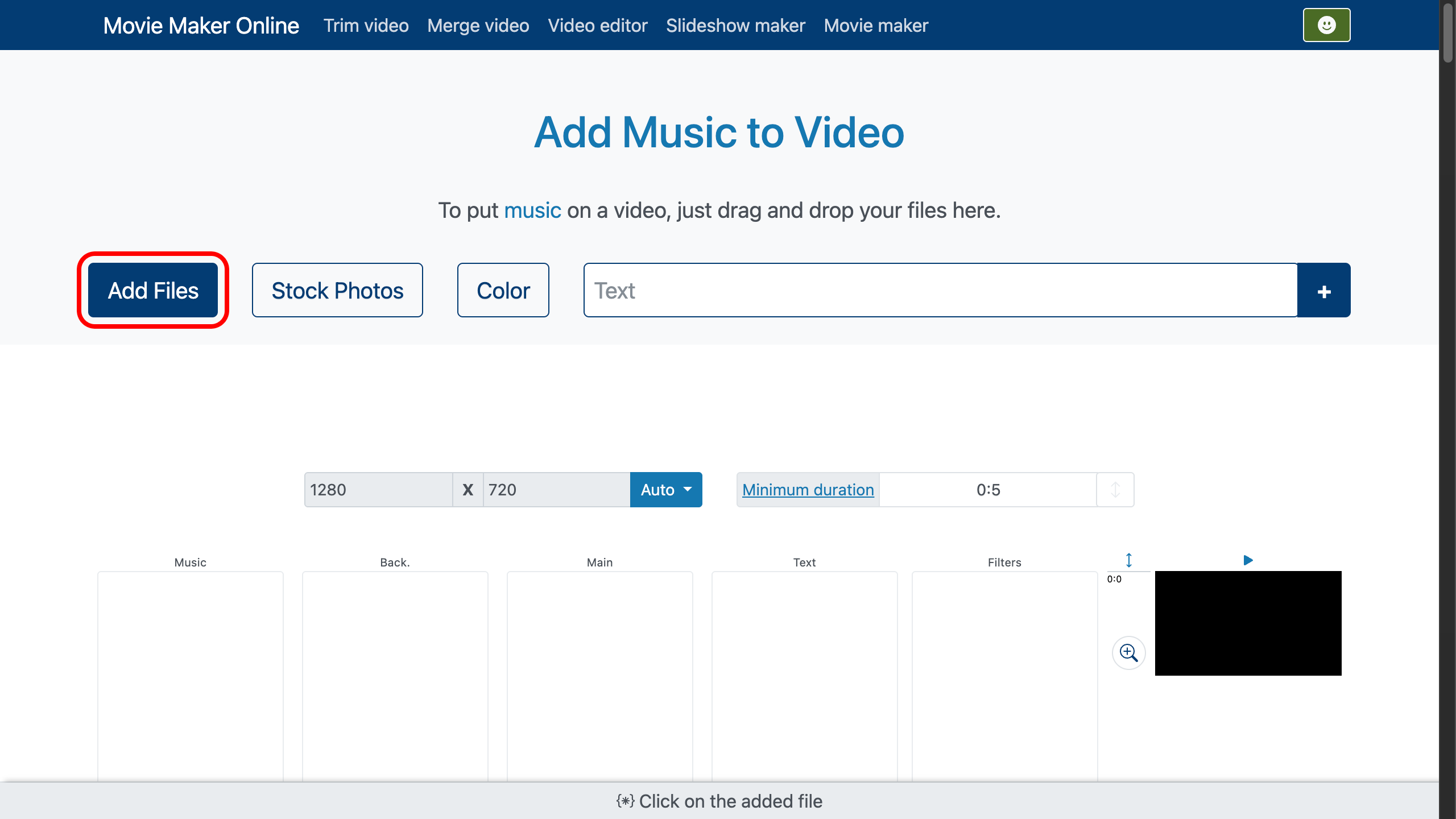
Шаг 2: Как разместить музыку на вертикальной таймлинии
Ваше видео попадает на видеодорожку. Ваша песня — на музыкальную дорожку автоматически. Наш редактор использует вертикальную таймлинию: чем ниже лежит файл, тем позже он начнётся в итоговом видео.
Перетащите трек выше — он начнётся раньше. Ниже — позже. Фиксация позиции управляется . Когда вы перетаскиваете файл, блокировка включается автоматически. Чтобы вернуть автоматическое выстраивание «один за другим», нажмите ещё раз и отключите её.
Так вы быстро накладываете музыку на видео, не борясь со временем.
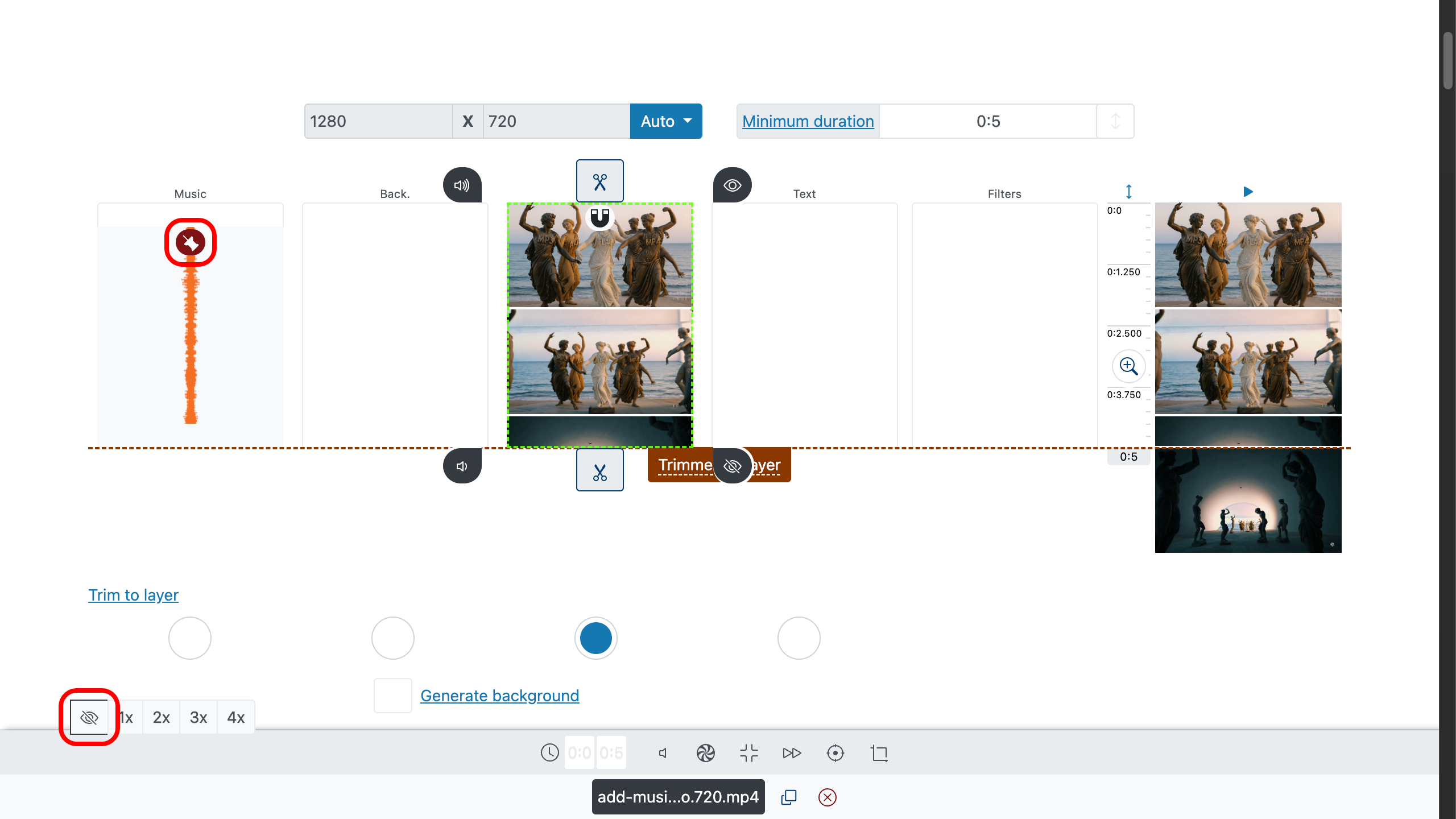
Шаг 3: Как резать с ювелирной точностью
Используйте рукоятки , чтобы снять лишнее с начала и конца. Любите точные числа? Введите точные времена входа/выхода в свойствах клипа. Для филигранного контроля используйте масштаб таймлинии справа: .
Чтобы найти идеальные точки реза, дважды щёлкните по таймлинии или превью, чтобы поставить плейхед, затем нажмите на панели управления. Не хотите гоняться за концом песни? Выберите основной слой (обычно ваш главный видеоряд) и под областью редактирования включите «обрезать по слою». Все остальные файлы — включая музыку — подстроятся под него.
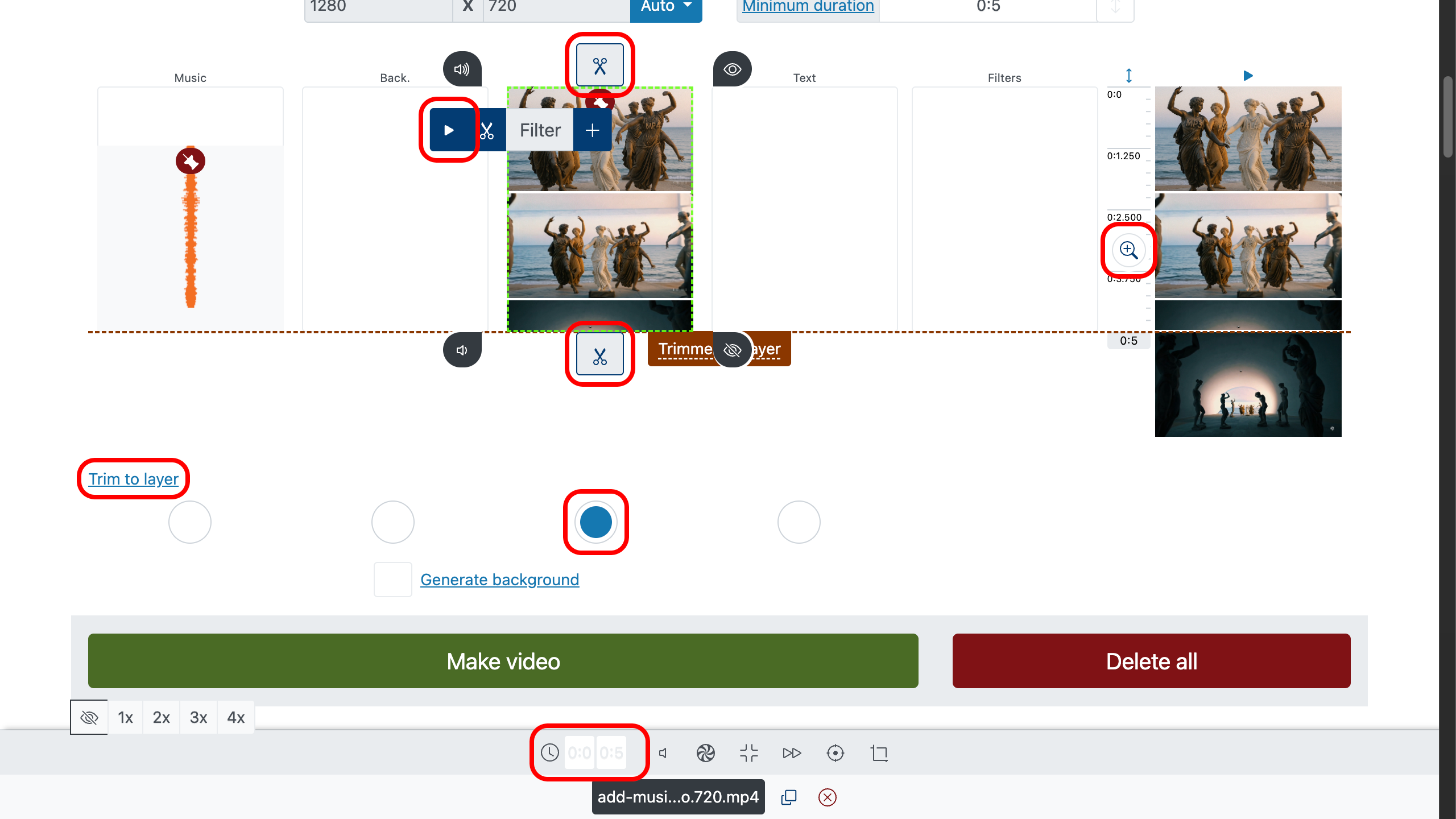
Шаг 4: Как добавить появления и затухания
Жёсткие начала выглядят дёшево; жёсткие финалы — незавершённо. Используйте , чтобы мягко войти в начале, и задайте плавное затухание в конце в параметрах аудио. Так саундтрек дышит вместе с монтажом, а не спорит с ним.
Работаете с несколькими клипами и песнями? Смотрите, как склеить видео, — переходы сшивают сцены так, что ваш союз видео и музыки ощущается бесшовным.
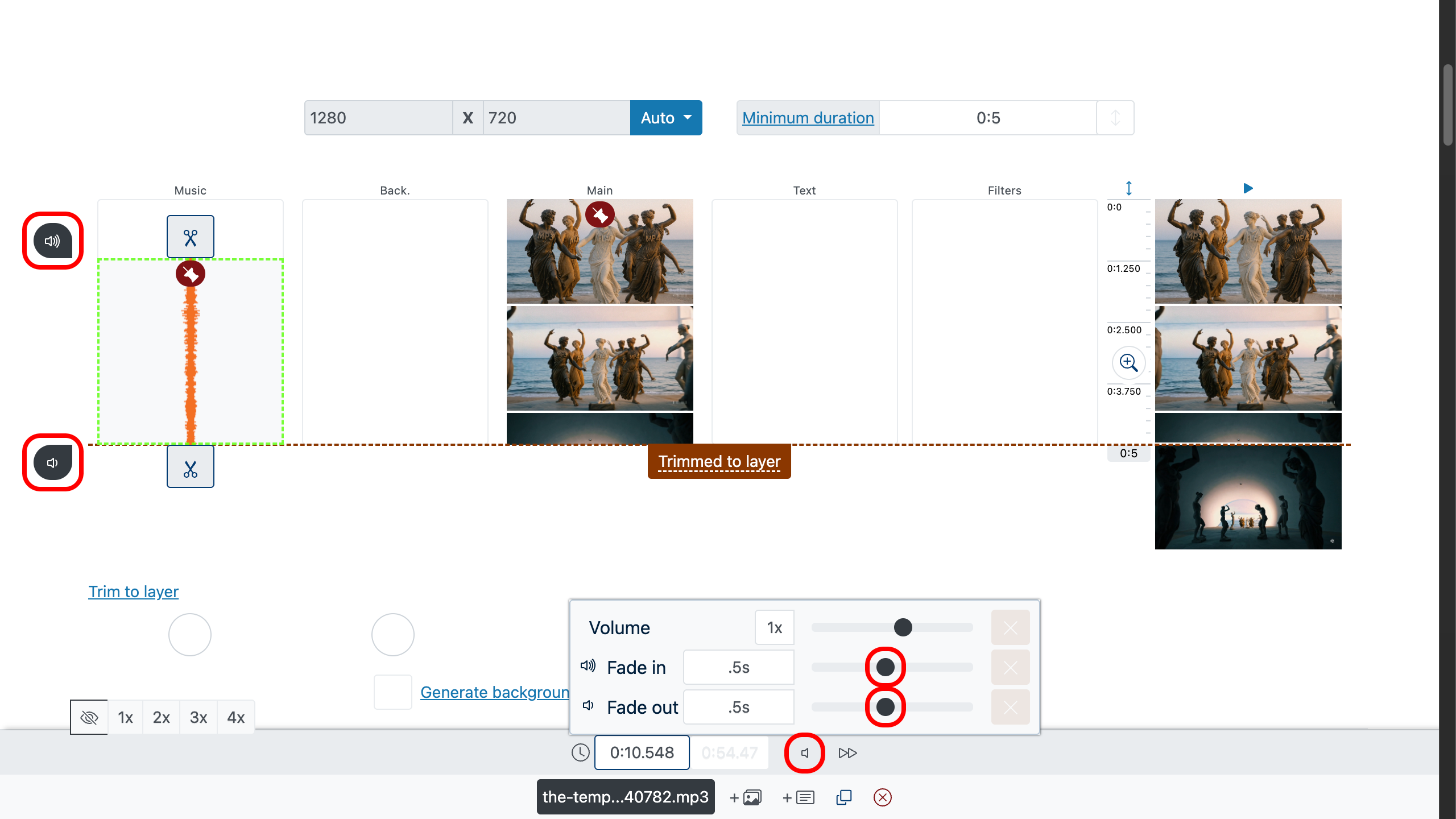
Шаг 5: Как добавить фоновую музыку
Используйте параметр громкости , чтобы сделать фоновую музыку тише и выделить основной звук (диалоги, ключевые звуки в кадре). Опустите музыку так, чтобы она поддерживала сцену, а не спорила с ней.
- Музыка как фон: уменьшите громкость музыкальной дорожки на нижней панели настроек.
- Главный звук — впереди: там же можно повысить громкость основной звуковой дорожки видео.
- Баланс: дайте речи больше пространства, держите музыку на шаг ниже.
- Плавность: при необходимости добавьте появление/затухание, чтобы музыка не начиналась и не обрывалась резко.
Совет: стремитесь к разборчивой речи — если слова становятся трудны для понимания, ещё немного убавьте музыку, затем нажмите и оцените результат на слух.
Как найти бесплатную комедийную фоновую музыку для видео.
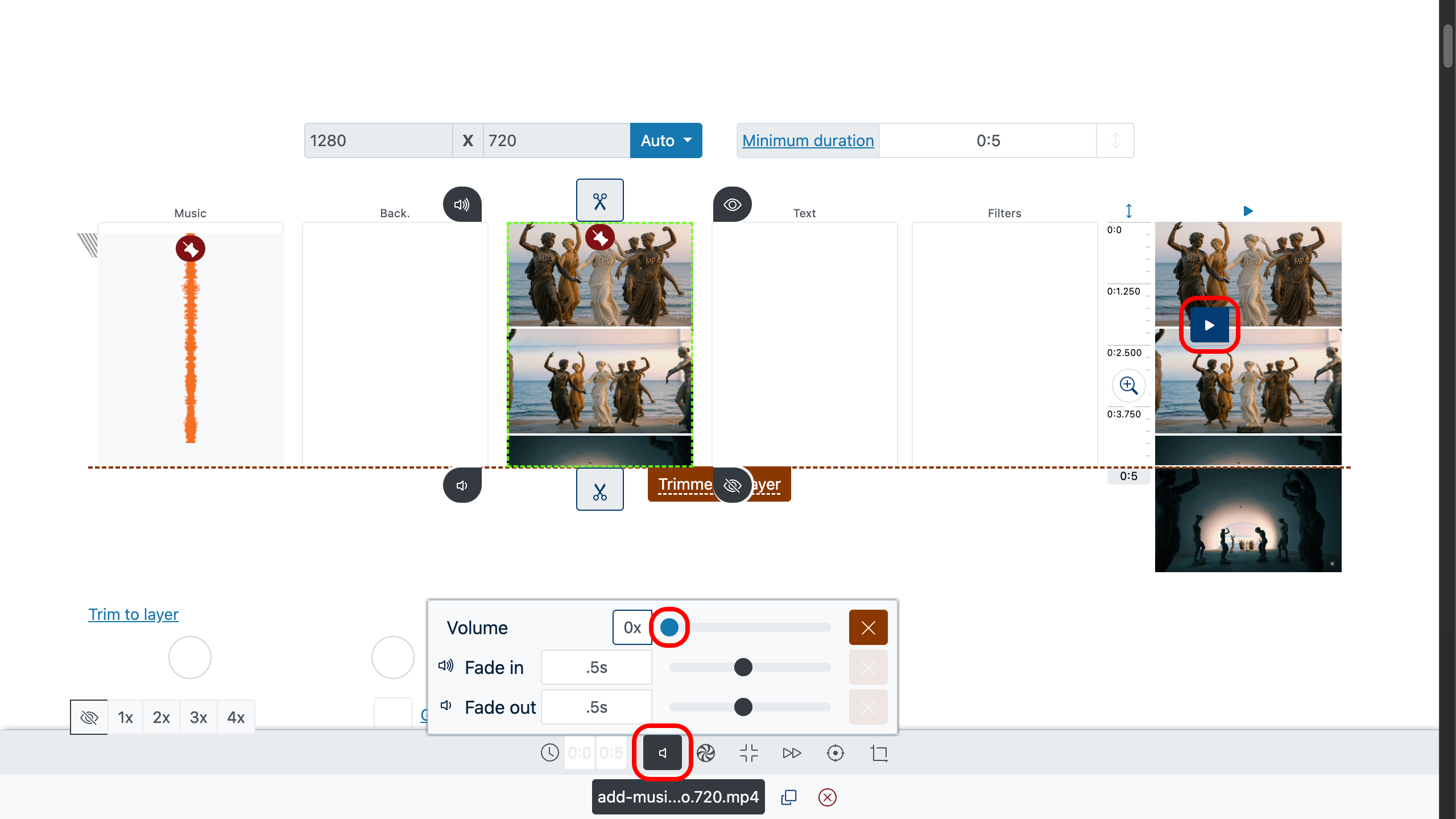
Шаг 6: Как просмотреть, создать, скачать
Дважды щёлкните в любом месте слоя предпросмотра, чтобы перенести туда плейхед, затем нажмите , чтобы проверить синхрон, обрезки, появления/затухания и уровни. Когда всё звучит верно, создайте файл и скачайте чистый экспорт — бесплатно, без водяного знака.
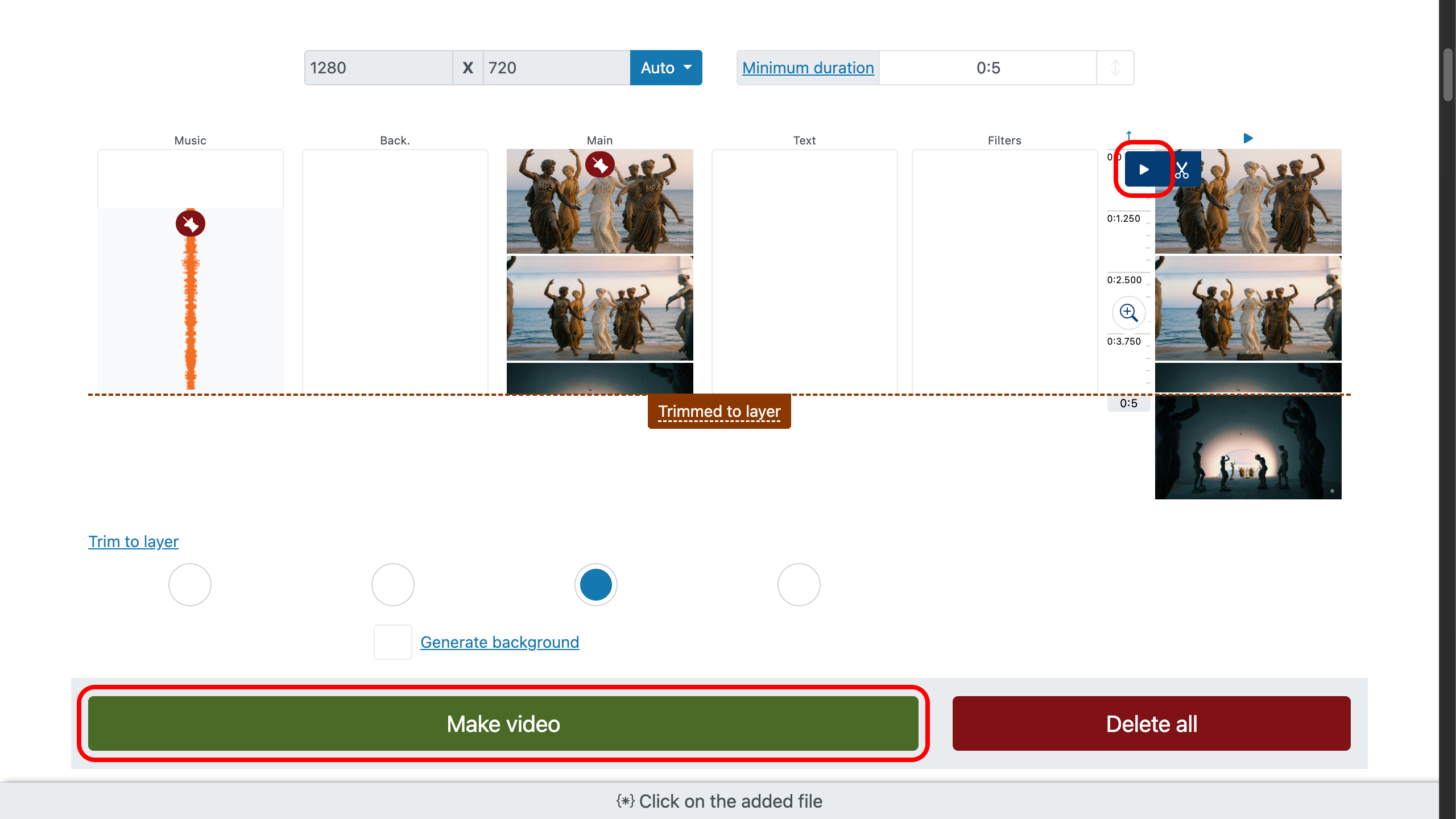
Шаг 7: объединённое видео с музыкой (без водяного знака)
Умные решения для лучшего монтажа
Пусть ведут голоса. Если есть диалоги, держите музыку на шаг позади — поддерживайте, а не душите.
Режьте в такт. Совмещайте склейки с ударами барабанов или сменами аккордов. Невидимый ритм = выше удержание.
Один мотив. Один сильный лейтмотив лучше, чем плейлист незнакомцев. Дайте ему прозвучать вначале и приземлите им финал.
Акценты важнее ковров. Один звон на геройском кадре лучше, чем ковровая дорожка эффектов повсюду.
Соблюдайте закон. Роялти‑фри музыка и лицензированные SFX защищают ваше видео. Первая остановка — гид по бесплатной музыке и SFX.
FAQ
Как использовать музыку из другого видео?
Редактор может работать как инструмент замены звука:
- Поставьте громкость оригинального видео на 0.
- Добавьте другое видео на музыкальную дорожку.
Можно использовать несколько аудиодорожек одновременно?
Да, конечно. Вы можете добавить столько аудиодорожек, сколько нужно: например, одну — для музыкального файла, вторую — для озвучки, третью — для звуковых эффектов.
Совет: балансируйте уровни так, чтобы речь вела, используйте появления/затухания для мягких входов и слегка понижайте музыку под диалогами для чистого, профессионального звука.